Cách chỉnh độ sáng màn hình LCD, LED máy tính để bàn DELL, LG, SAMSUNG, AOC, ASUS hay laptop, tăng giảm độ sáng, độ tương phản màn hình hiển thị như thế nào
Nếu là laptop hay mọi loại máy tính để bàn, bạn hoàn toàn có thể thay đổi độ sáng của chúng ngay trên giao diện Windows.
Hướng dẫn cách điều chỉnh tăng giảm độ sáng cho laptop win 7 8
Với laptop thì còn có phím nóng trên bàn phím, kết hợp phím Fn và 1 phím chức năng trên bàn phím (F2-F3, F4 - F5 tuỳ hãng laptop)
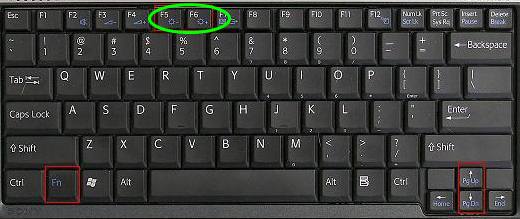
Màn hình máy tính để bàn đèn hình, LCD hoặc LED còn có thêm các nút bấm và chức năng để người dùng tuỳ ý thay đổi độ sáng, độ tương phản, kích cỡ hình ảnh, ...
VD minh hoạ là mình sử dụng màn hình Dell UltraSharp U2515H - QHD IPS LCD, hãy tải về file Manual (hướng dẫn sử dụng) từ trên mạng (dùng Google) nếu bị thất lạc khi mua hoặc chưa có. Tài liệu này rất tiện lợi đấy nhé
Từ tr32-tr36 và tr40 Display | Dynamic Constrast
[DLLL]fshare.vn/file/BRMLRRC5C33Y
tenlua.vn/Vforum/1237e628e60f6e001e36/huong-dan-su-dung-dell-ultrasharp-u2515h
mediafire.com/file/ip3d4ikkljd2jbu/Huong_dan_su_dung_Dell_UltraSharp_U2515H.pdf[/DLLL]
Trên cạnh hoặc dưới chân của màn hình sẽ có 4 nút bấm (nút cứng hoặc cảm ứng)
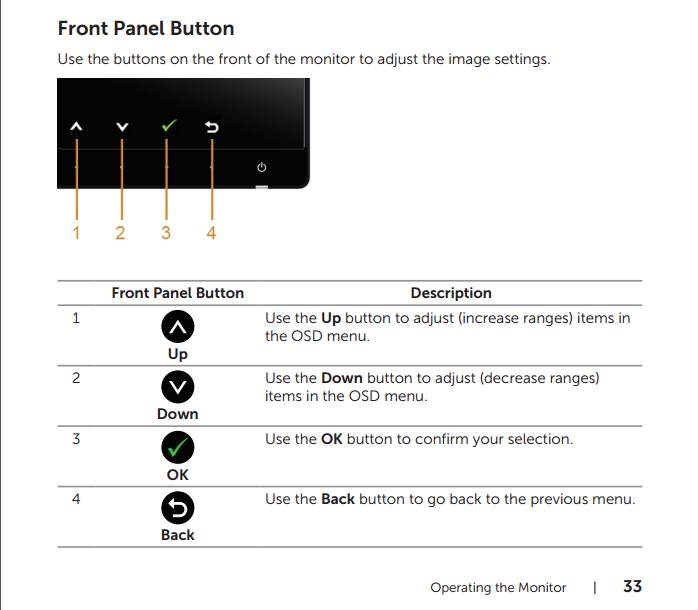
Tác dụng của các phím lần lượt là:
Menu Brightness / Contrast: dùng để điều chỉnh Độ sáng và Độ tương phản cho màn hình
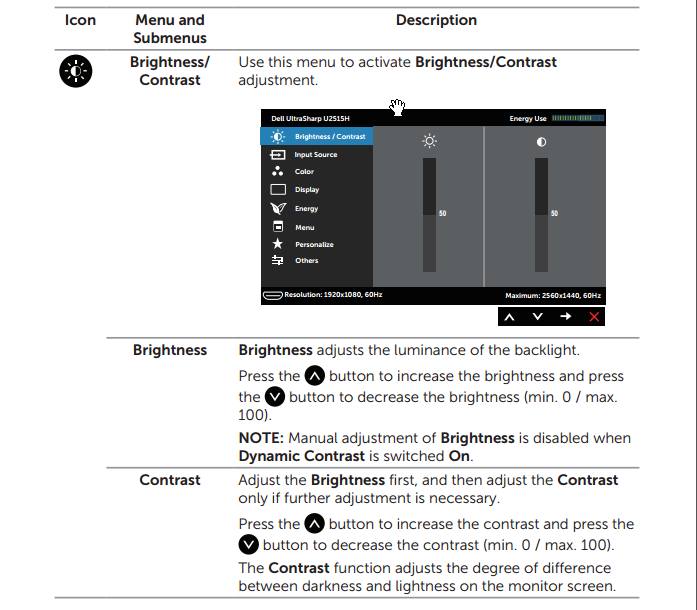
Nhấn OK để truy cập vào menu này. dùng phím mũi tên lên/xuống để tăng giảm độ sáng, rồi tiếp theo là độ tương phản nữa.
Chú ý: Điều chỉnh độ sáng bằng tay bị vô hiệu hoá khi chức năng Dynamic Contrast được bật (đọc cách tắt ở phần dưới bài viết).
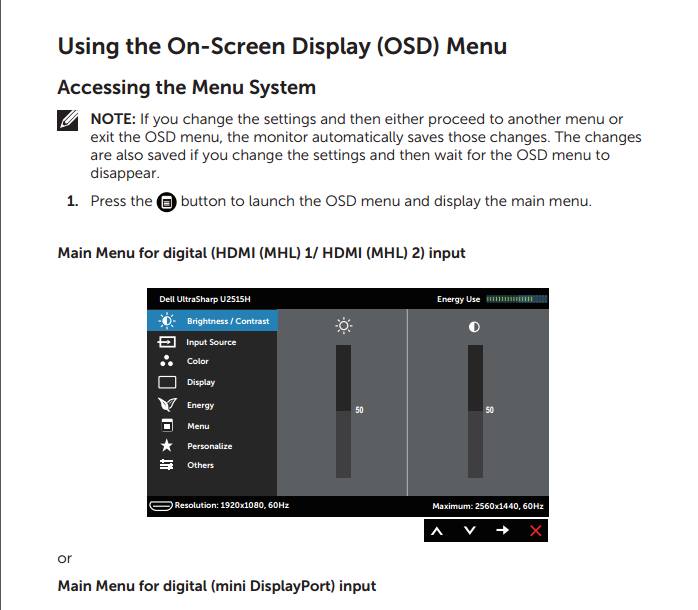
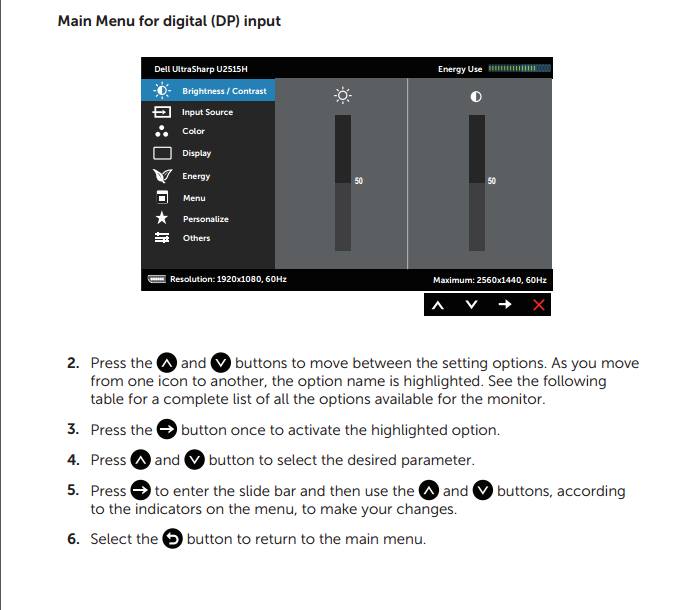
Dynamic Constrast (độ tương phản tự động): Nhấn mũi tên xuống, rồi nhấn OK để vào mục Display, chọn kích hoạt hoặc tắt chế độ Dynamic Constrast bằng nút nhấn OK, rồi nhấn Quay lại để thoát ra.
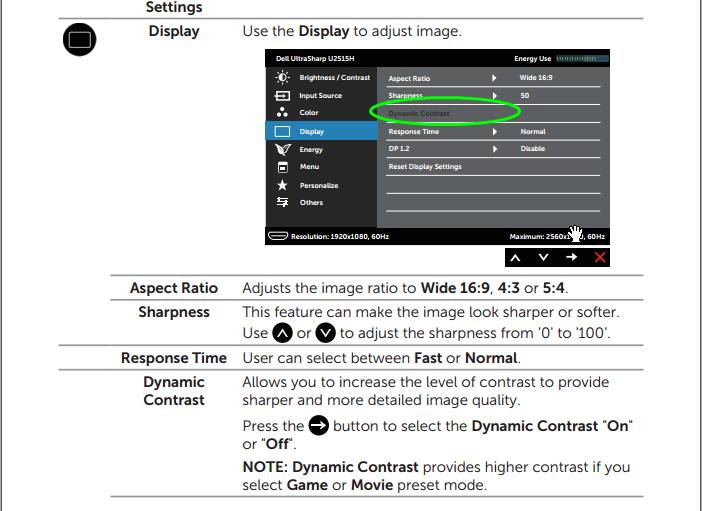
Nếu là laptop hay mọi loại máy tính để bàn, bạn hoàn toàn có thể thay đổi độ sáng của chúng ngay trên giao diện Windows.
Hướng dẫn cách điều chỉnh tăng giảm độ sáng cho laptop win 7 8
Với laptop thì còn có phím nóng trên bàn phím, kết hợp phím Fn và 1 phím chức năng trên bàn phím (F2-F3, F4 - F5 tuỳ hãng laptop)
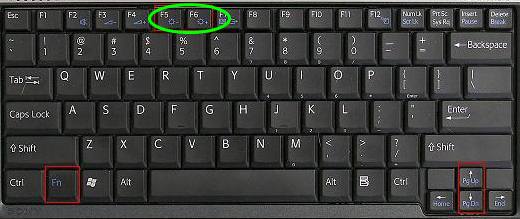
Màn hình máy tính để bàn đèn hình, LCD hoặc LED còn có thêm các nút bấm và chức năng để người dùng tuỳ ý thay đổi độ sáng, độ tương phản, kích cỡ hình ảnh, ...
VD minh hoạ là mình sử dụng màn hình Dell UltraSharp U2515H - QHD IPS LCD, hãy tải về file Manual (hướng dẫn sử dụng) từ trên mạng (dùng Google) nếu bị thất lạc khi mua hoặc chưa có. Tài liệu này rất tiện lợi đấy nhé
Từ tr32-tr36 và tr40 Display | Dynamic Constrast
[DLLL]fshare.vn/file/BRMLRRC5C33Y
tenlua.vn/Vforum/1237e628e60f6e001e36/huong-dan-su-dung-dell-ultrasharp-u2515h
mediafire.com/file/ip3d4ikkljd2jbu/Huong_dan_su_dung_Dell_UltraSharp_U2515H.pdf[/DLLL]
Trên cạnh hoặc dưới chân của màn hình sẽ có 4 nút bấm (nút cứng hoặc cảm ứng)
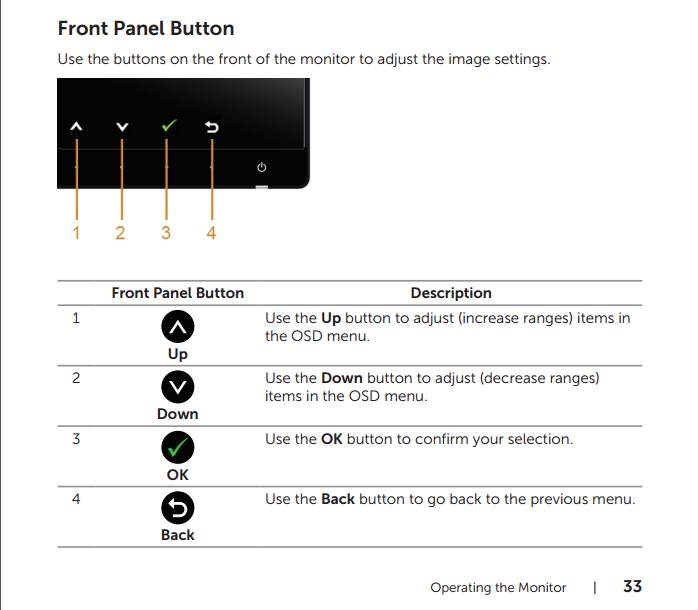
Tác dụng của các phím lần lượt là:
- Up: phím mũi tên lên để di chuyển giữa các menu và điều chỉnh tăng, giảm trong các mục nhỏ bên trong
- Down: phím mũi tên xuống
- OK: để truy cập vào 1 mục cài đặt hoặc xác nhận việc lựa chọn
- Back: Quay lại menu trước đó, menu cha
Menu Brightness / Contrast: dùng để điều chỉnh Độ sáng và Độ tương phản cho màn hình
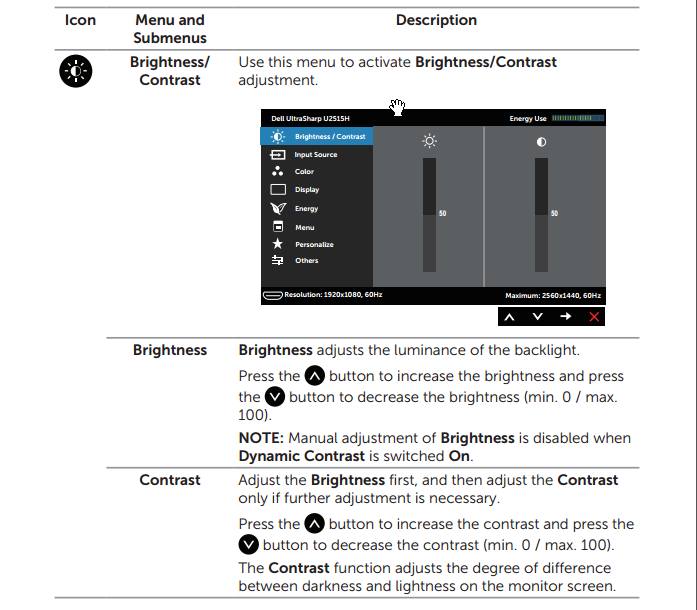
Nhấn OK để truy cập vào menu này. dùng phím mũi tên lên/xuống để tăng giảm độ sáng, rồi tiếp theo là độ tương phản nữa.
Chú ý: Điều chỉnh độ sáng bằng tay bị vô hiệu hoá khi chức năng Dynamic Contrast được bật (đọc cách tắt ở phần dưới bài viết).
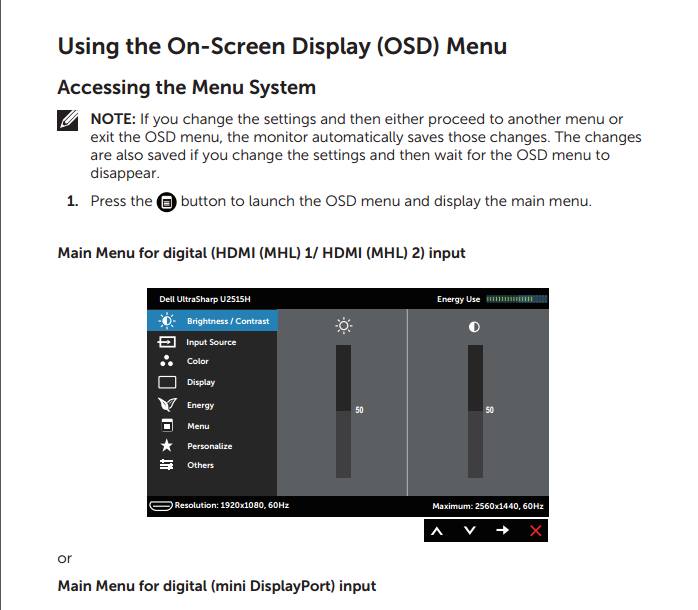
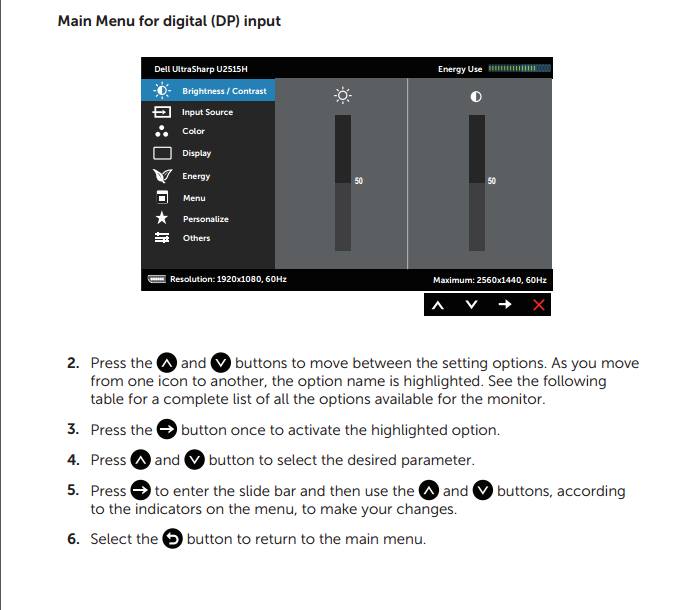
Dynamic Constrast (độ tương phản tự động): Nhấn mũi tên xuống, rồi nhấn OK để vào mục Display, chọn kích hoạt hoặc tắt chế độ Dynamic Constrast bằng nút nhấn OK, rồi nhấn Quay lại để thoát ra.
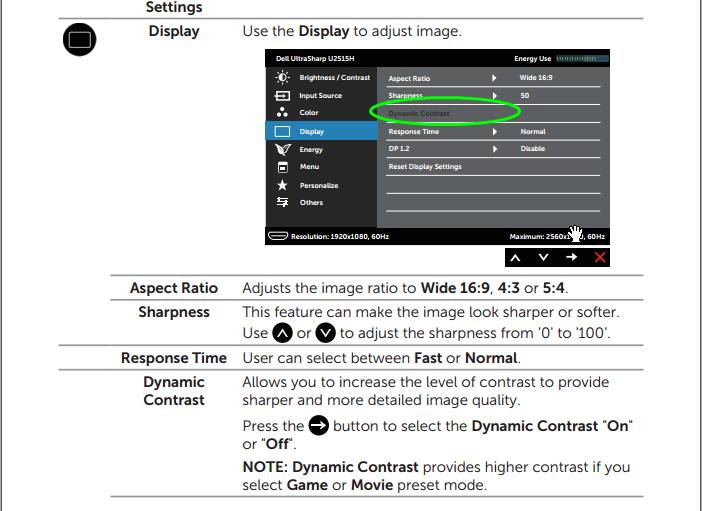
Sửa lần cuối:
- Chủ đề
- do sang do tuong phan màn hình sang toi